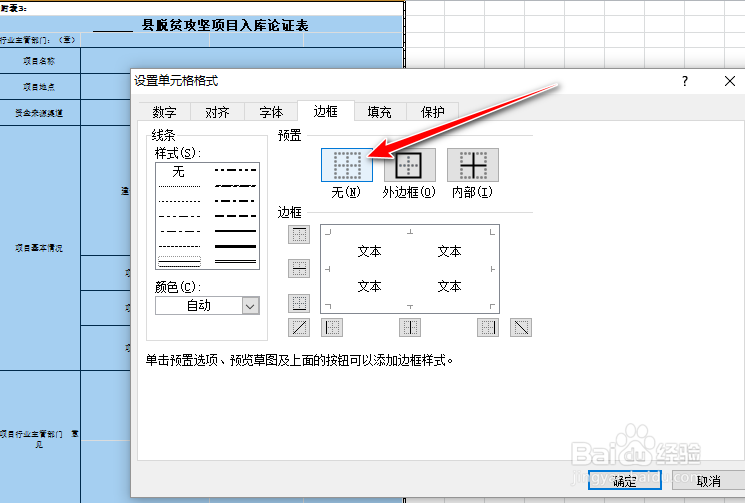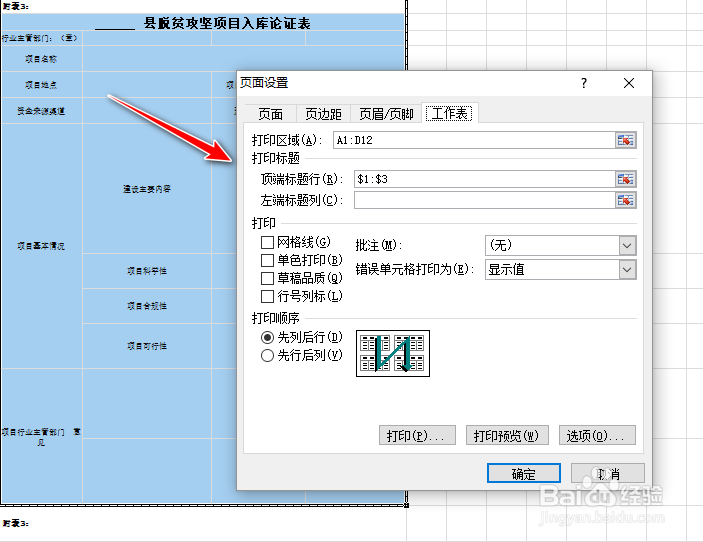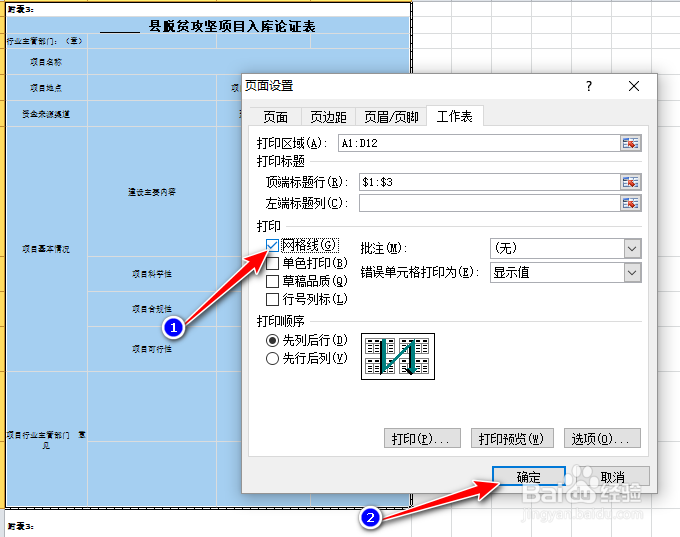excel怎么为打印页添加粗外边框
1、第一步:单击【全选】按钮以全选工作表,如图:
2、第二步:选择【开始】选项卡,单击【字体】下三角按钮。如图:
3、第三步:在设置【单元格格式】组中的【边框】单击【无框线】按钮,取消工作表中的所有边框线,如图:
4、第四步:选择【页面布局】选项卡,单击【工作表选项】组中右下角的按钮如图:
5、第五步:在【页面设置】弹窗中对话框定位到【工作表】选项卡,如图:
6、第六步:选择【打印】组中的【网格线】复选框,再点击【确定】按钮,如图
7、第七步:取消边框线,在设置打印网格线后,打印出来的效果每页都有比内边框线租的外边框线,如图:
声明:本网站引用、摘录或转载内容仅供网站访问者交流或参考,不代表本站立场,如存在版权或非法内容,请联系站长删除,联系邮箱:site.kefu@qq.com。
阅读量:45
阅读量:96
阅读量:73
阅读量:38
阅读量:79